Cómo solucionar el error No se puede iniciar Valorant
En este artículo, intentaremos resolver el error "No se puede iniciar Valorant" que encuentran los usuarios de Valorant cuando intentan ejecutar el juego.

Jugadores de Valorant que encuentran el error "No se puede iniciar Valorant" al abrir el juego, restringiendo su acceso al juego. Si se enfrentaaun problema de este tipo, puede encontrar una solución siguiendo las sugerenciasacontinuación.
¿Qué es el error Valorant no puede iniciar?
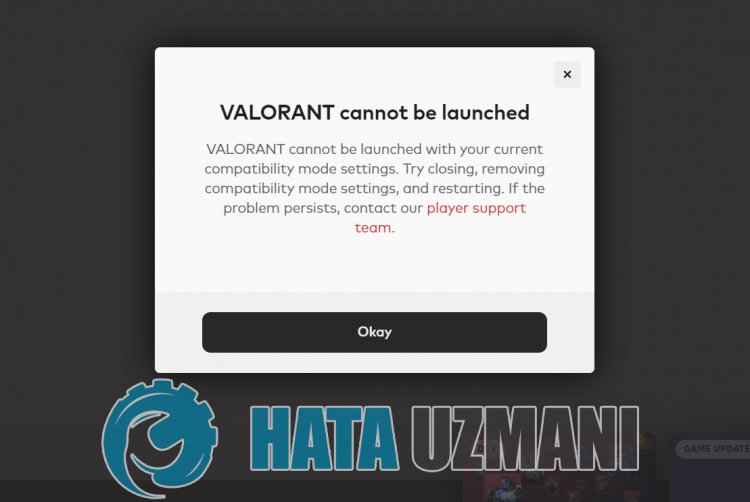
Este error suele deberseaque el sistema antivirus bloquea los archivos del juego. Para ello, podemos eliminar el problema desactivando el programa antivirus.
El sistema Vanguard Anti-Cheat falla o no funciona correctamente generalmente se considera un escenario que puede ocurrir con el bloqueo del sistema antivirus. Para ello, podemos llegarala solución del problema comprobando el sistema antivirus.
El hecho de que el software Vanguard Anti-Cheat no esté activo en segundo plano cuando se inicia la computadora puede hacer que encontremos varios errores como este. Para ello, podemos evitar dicho error ejecutando el servicio "VGC".
¿Cómo solucionar el error Valorant no puede iniciar?
Podemos resolver el problema siguiendo las sugerenciasacontinuación para corregir este error.
1-) Reiniciar computadora
Reiniciar la computadora de manera clásica puede resolver la mayoría de los errores. Si se reinicia el Riot Client, es decir, se reinicia el equipo, podemos encontrar la soluciónaeste error. Para ello reiniciamos nuestro ordenador, ejecutamos Valorant como administrador e intentamos entrar al juego.
2-) Desactivar el programa antivirus
Desactive cualquier programa antivirus que utilice o elimínelo completamente de su computadora. Si está utilizando Windows Defender, desactívelo. Por esto;
- Abra la pantalla de inicio de búsqueda.
- Abra la pantalla de búsqueda escribiendo "Configuración de seguridad de Windows".
- Haga clic en "Protección contra virus y amenazas" en la pantalla que se abre.
- Haga clic en "Protección contra ransomware" en el menú.
- Desactive la opción "Acceso controladoacarpetas" en la pantalla que se abre.
Después de esto, desactivemos la protección en tiempo real.
- Escriba "protección contra virus y amenazas" en la pantalla de inicio de búsqueda y ábrala.
- Luego haga clic en "Administrar configuración".
- Cambie la Protección en tiempo reala"Desactivada".
Después de realizar esta operación, necesitaremos agregar los archivos del juego Valorant como excepciones.
- Escriba "protección contra virus y amenazas" en la pantalla de inicio de búsqueda y ábrala. En
- Configuración de protección contra virus y amenazas, seleccione Administrar configuración y luego en Exclusiones Excluir seleccionar agregar o eliminar.
- Seleccione Agregar una exclusión y luego seleccione la carpeta del juego Valorantguardada en su disco.
Después de este proceso, cierre el juego Valorant por completo con la ayuda de un administrador de tareas e intente ejecutar el juego Valorant nuevamente. Si el problema persiste, pasemosanuestra siguiente sugerencia.
3-) Permitir cortafuegos
El cortafuegos podría estar bloqueando el juego Valorant. Para evitar esto, tendremos que permitir algunas aplicaciones valiosas de Firewall de Windows Defender.
- En la pantalla de búsqueda de inicio, escriba Firewall de Windows Defender y ábralo.
 /p>
/p>
- Haga clic en Permitir que una aplicación o función eluda el Firewall de Windows Defender en el lado izquierdo de la pantalla que se abre.
 /p>
/p>
- Haga clic en el botón Cambiar configuración en el menú que se abre.
 /p>
/p>
- Después de hacer clic en el botón, el botón Permitir otra aplicaciónacontinuación estará activo. Hagamos clic en este botón.
 /p>
/p>
- Haga clic en el botón Examinar en la pantalla que se abre, accedaala ubicación del archivo que se indicaacontinuación y ábralo.
 /p>
/p>
- Entonces hagamos nuestra selección accediendoala ubicación del archivo que dejé atrás. C:\Riot Games\VALORANT\live\VALORANT.exe
 /p>
/p>
 /p>
/p>
- Luego agregamos las siguientes carpetas haciendo lo mismo.
- C:\Archivos de programa\Riot Vanguard\vgc.exe
- C:\Riot Games\Riot Client\RiotClientServices.exe
 /p>
/p>
 /p>
/p>
 /p>
/p>
- Después de realizar estas operaciones, reiniciamos nuestra computadora presionando el botón OK. Luego puedes ejecutar Valorant Launcher.
4-) Comprobar servicio de VGC
Es posible que encuentre este tipo de errores debido al servicio vgc. Para ello, podemos llegarala solución del problema consultando el servicio Vgc.
- Si realizó la operación anterior pero aún recibe el mismo error, acceda al archivo "C:\Archivos de programa\Riot Vanguard". (El acceso al archivo de su juego Fix también debe estar en la carpeta C:\). Abramos el programa
- installer.exe y realicemos la eliminación.(Digamos que síala advertencia que aparece).
- Ejecutemos la aplicación Riot Client en nuestro escritorio.
- El lanzador buscará archivos faltantes y reinstalará y reinstalará vgc en el estado de servicios.
- Después de que el proceso de escaneo estélisto, escribimos "Servicios" en la barra de búsqueda de inicio y lo abrimos.
 /p>
/p>
- En la ventana Servicios que se abre, encontramos el servicio vgc y hacemos doble clic en él
- Tendremos que iniciar el estado del servicio cambiando el tipo de inicioaAutomático.
 /p>
/p>
- Después de realizar esta operación, el estado del servicio aparecerá como En ejecución
 /p>
/p>
Después de este proceso, puedes reiniciar tu computadora e iniciar sesión en el juego.
Sí, amigos, hemos resuelto nuestro problema bajo este título. Si tu problema persiste, puedes preguntar por los errores que encuentres ingresandoanuestra plataforma de FORO.
![¿Cómo solucionar el error del servidor de YouTube [400]?](https://www.hatauzmani.com/uploads/images/202403/image_380x226_65f1745c66570.jpg)


























